اگرچه بسیاری از ارائه دهندگان سرویس های ابری موجود هستند اما DropBox رهبری این مجموعه را به دلیل ویژگی های نوآورانه اش بر عهده دارد. علاوه بر استفاده از DropBox در فضای ذخیره سازی ابری شما می توانید از آن در زمینه های دیگر نیز بهره برداری کنید. یکی از ویژگی هایی که DropBox از آن پشتیبانی می کند آن است که DropBox می تواند هاست صفحات استاتیک وب باشد و آنها را در اختیار بازدیدکنندگان قرار دهد. اگر شما یک کاربر جدید هستید و یا دوست دارید از هاستی رایگان برای ذخیره سازی صفحات HTML و استاتیک وب استفاده کنید می توانید این کار را به وسیله حساب کاربری خود در DropBox انجام دهید. ما در این مقاله ۳ روش برای استفاده از DropBox به عنوان هاست وب سایت شما را معرفی خواهیم کرد.
۳ روش برای استفاده از DropBox به عنوان هاست :
1- استفاده از KISSr :
KISSr سرویسی است که به شما اجازه می دهد وبسایتی را با میزبانی DropBox ایجاد نمایید. مزیتی که KISSr بر سایر رقبایش دارد که در ادامه مطلب در مورد آنها بحث خواهد شد آن است که به متقاضی اجازه می دهد تا دامنه و نام دلخواه خود را انتخاب نماید. اما یک نکته دیگر آن است که اگر وبسایت شما با دامنه kissr.com باشد رایگان اما برای استفاده از دامنه هایی نظیر com. یا info. یا … ۱۰ دلار در ماه از مشتری خواهد گرفت. از معایب دیگر این سرویس آن است که در استفاده از DropBox به عنوان هاست محدودیت هایی در حجم و پهنای باند اعمال می کند. برای استفده از این سرویس می توانید به [برای مشاهده لینک ها باید عضو انجمن ها باشید . ] مراجعه کنید. آنگاه در قسمت میانی صفحه مطابق تصویر آدرس سایت و دامنه خود را انتخاب و سپس برروی tryit کلیک نمایید.
۲- استفاده از DropPages :
DropPages یک اپلیکیشن است که به DropBox شما متصل شده و امکان ایجاد وبسایت شخصی با میزبانی DropBox را فراهم می نماید. از مزایای از استفاده از DropPages آن است که هیچ محدودیتی در فضا و پهنای باند به شما نمی دهد (برخلاف KISSr) ولی آدرس سایت شما با یک ساب دامین همراه خواهد شد. به عنوان مثال : yourname.droppages.com
برای استفاده از این سرویس باید مراحل زیر را طی نمایید :
- این سایت از شما می خواهد تا به اکانت خود در DropBox وارد شوید و اجازه دسترسی این اپلیکیشن به DropBox را فراهم کنید. بنابراین باید برروی دکمه SignIn کلیک کنید.
- پس از آنکه بر SignIn کلیک کردید همانطور که گفته شد باید اجازه دسترسی را به این اپلیکیشن بدهید لذا گزینه ی Allow را انتخاب می کنید.
- اکنون برروی گزینه ی Create a new site کلیک کنید و آدرسی مانند example.droppages.com که در آن example آدرس دلخواه شماست را وارد کنید.
- می توانید از پوسته ی مورد نظر خود نیز برای صفحه ی HTML خود بهره ببرید.
۳- ایجاد پوشه Public به صورت دستی :
همانطورکه مشاهده نمودید می توانید از هریک از دو سرویس بالا برای میزبانی DropBox و برقراری سایت خود بهره برداری کنید. اما اگر به هردلیلی نمی خواهید واسطه ای در کار باشد می توانید بدون استفاده از هیچ ابزاری هاست خود را DropBox و شخصاً با طی مراحل زیر به ایجاد سایت اقدام نمایید.
ابتدا فولدری تحت عنوان “Public” (اگر در DropBox موجود نیست) در حساب کاربری DropBox خود ایجاد کنید. بعد، برای فعال کردن پوشه ی Public در حساب کاربری تان نیازمندید [برای مشاهده لینک ها باید عضو انجمن ها باشید . ]. حال پس از فعال سازی باید پوشه ای دیگر تحت عنوان “site” درون پوشه Public بسازید. اکنون تمامی فایل های HTML مربوط به صفحات وب خود را درون پوشه site که ساخته بودید قرار دهید.
پوشه site در اینجا همانند پوشه root عمل می کند. شما می توانید برروی هر فایلی راست کلیک کرده و لینک عمومی آن را از منوی DropBox دریافت کنید. این لینک همان لینکی است که توسط دیگران قابل به اشتراک گذاری می باشد. کسی که این لینک را دارد می تواند وب سایت شما را باز نماید. پس اگر اکنون در مرورگر خود این لینک را وارد کنید به وب سایت خود وارد می شوید.
تا به اینجا کار سایت تمام شده و می توانید از اینجا به بعد آموزش را رها کنید. اما معمولا لینک های DropBox طولانی بوده و امکان یادآوری آن ها بسیار کم است. اگر شما دامنه ای دارید می توانید به راحتی تمامی صفحاتی را که میزبان آن DropBox است را به دامنه ی شخصی تان redirect (تغییر مسیر) کنید. البته این موضوع به آن بستگی دارد که هاست شما از URL مورد نظر پشتیبانی کند یا نه! اگر هاست شما از تغییر مسیر URL پشتیبانی نمی کند می توانید صفحات را از طریق فایل htaccess. تغییر مسیر دهید. کافیست که فایل htaccess. را در شاخه ی root دامنه ی خود ساخته و دستور زیر را در آن وارد کنید:
RedirectMatch 301 /site(.*) https://dl.dropbox.com/u/1234567/site/$1
فقط این موضوع را فراموش نکنید که باید دقت کنید که اگر برای نام پوشه site از نامی دیگر بهره برده اید باید site/ را به آن نام تغییر دهید. همچنین شما باید آدرس عمومی DropBox را به آدرس شخصی خود تغییر دهید. برای این کار باید در پوشه Public در DropBox روی هر فایلی که خواستید راست کلیک کنید و بهد به منوی DropBox بروید و بعد Copy Public link را بزنید.
اجازه دهید توضیح دهیم که دستور فوق چه کار می کند؟ این دستور تمامی آدرس هایی با عنوان yoursite.com/site/xyz.html که در آن xyz.html نام صفحه ی شما در هاست dropbox است را تغییر مسیر می دهد. به عنوان مثال در اینجا ما فایلی با عنوان index.html را در پوشه ی site در دراپ باکس قرار دادیم. حال هرگاه بخواهیم index.html را باز کنیم باید به آدرس [برای مشاهده لینک ها باید عضو انجمن ها باشید . ] مراجعه کنیم. شما می توانید هر تعداد فایلی را که دوست دارید در فولدر site در dropbox قرار دهید و از متد بالا استفاده کنید.
منبع:
[برای مشاهده لینک ها باید عضو انجمن ها باشید . ]








 پاسخ با نقل قول
پاسخ با نقل قول

